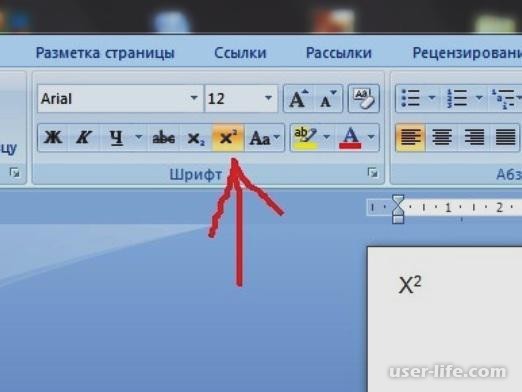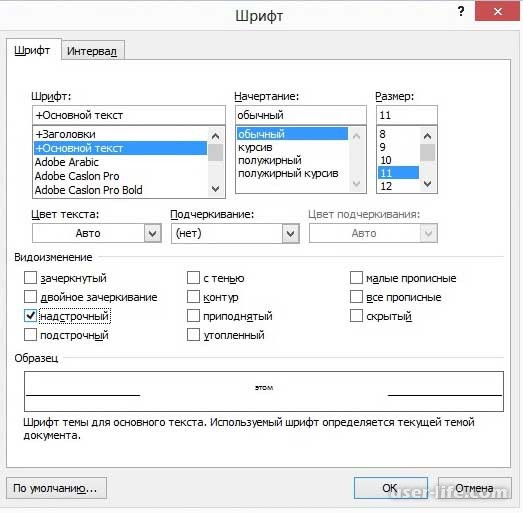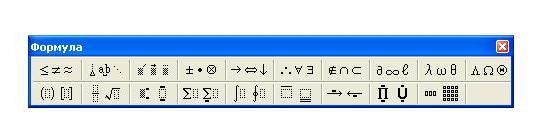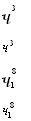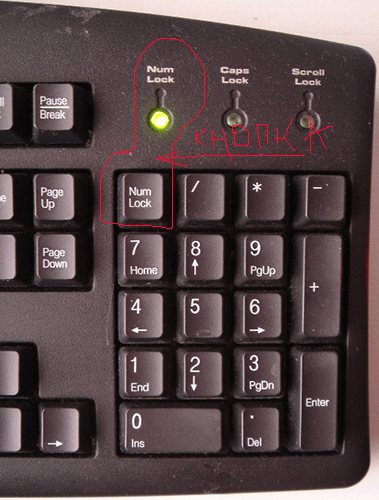Как написать степень на клавиатуре в любом редакторе
Часто при написании различных параметров, например метр квадратный или кубический, необходимо написать число как степень. Если вам нужно сделать это один раз и навсегда забыть про степени, то вам достаточно всего-лишь скопировать число, записанное степенью, и вставить в нужное место: x² — квадрат, x³ — куб. Но если у вас есть постоянная необходимость записывать числа таким образом, то мы расскажем вам, как написать степень на клавиатуре, чтобы вы всегда могли сделать это сами.
Есть несколько способов, как написать число-степень на клавиатуре
Первый способ — удерживая клавишу Alt, набрать на цифровой клавиатуре клавиши в нужном порядке.

Второй способ — в редакторе Word
С помощью ворда можно ставить не только квадратную и кубическую степени, но и любые другие, в том числе буквенные. Например когда математические задачи требуют от степени числа быть переменной. Этот способ не связан с клавиатурой, больше с мышкой, но написать степень в Word очень просто. В верхнем меню есть специальный инструмент: надстрочный знак.
Выделяем число или буквы, которые нужно сделать степенью, и нажимаем на кнопку в верхнем меню, указанную на рисунке. Также можно воспользоваться сочетанием клавиш Ctrl+Shift+=. В результате можно получить любую степень, какая только нужна. Рядом есть инструмент «подстрочный знак», с помощью которого можно записывать число в нижнем регистре, например для логарифмов.
Третий способ — альтернативный для Word, работающий во всех версиях, в том числе старых
Нужно выделить текст, которой должен стать степенью, и нажать на него правой кнопкой. В появившемся меню нажать на вкладку «Шрифт».
В появившемся меню можно задать любые параметры выделенному тексту, в том числе и сделать его степенью. Для этого нужно поставить галочку в пункте «Надстрочный».
Вот и всё, теперь вы знаете, как написать степень на клавиатуре и можете применять этот навык в жизни.
Добавление обозначений квадратного и кубического метра в MS Word
Нередко во время написания текста в Microsoft Word пользователи сталкиваются с необходимости поставить символ или знак, которого нет на клавиатуре. Самое эффективное решение в данном случае — выбор подходящего символа из встроенного набора Ворда, об использовании и работе с которым мы уже писали.
Однако, если вам нужно написать метр в квадрате или метр кубический в Ворде, использование встроенных символов — решение не самое подходящее. Таковым оно не является хотя бы по той причине, что другим способом, о котором мы расскажем ниже, сделать это куда удобнее, да и просто быстрее.
Поставить знак кубического или квадратного метра в Word нам поможет один из инструментов группы “Шрифт”, именуемый “Надстрочный знак”.
1. После цифр, обозначающих количество квадратных или кубических метров поставьте пробел и напишите “м2” или “м3”, в зависимости от того, какое обозначение вам нужно добавить — площади или объема.
2. Выделите цифру, идущую сразу после буквы “м”.
3. Во вкладке “Главная” в группе “Шрифт” нажмите на кнопку “Надстрочный знак” (x с цифрой 2 справа вверху).
4. Выделенная вами цифра (2 или 3) сместится в верхнюю часть строки, став таким образом обозначением квадратных или кубических метров.
- Совет: Если после обозначения квадратных или кубических метров нет текста, кликните левой кнопкой мышки возле этого обозначения (сразу после него), чтобы отменить выделение, и еще раз нажмите кнопку “Надстрочный знак”, поставьте точку, запятую или пробел, чтобы далее продолжить набирать обычный текст.
Помимо кнопки на панели управления, для включения режима “Надстрочный знак”, который и необходим для написания квадратных или кубических метров, можно также использовать и специальную комбинацию клавиш.
1. Выделите цифру, идущую сразу за “м”.
2. Нажмите “CTRL” + “SHIFT” + “+”.
3. Обозначение квадратных или кубических метров примет корректный вид. Кликните в месте, после обозначения метров, чтобы отменить выделение и продолжить обычный набор текста.
4. Если необходимо (если после “метров” еще нет текста), отключите режим “Надстрочный знак”.
К слову, точно таким же образом вы можете добавить и обозначение степени в документ, а также подкорректировать обозначение градусов Цельсия. Более подробно об этом вы можете прочесть в наших статьях.
Если это необходимо, вы всегда можете изменить размер шрифта символов, расположенных над строкой. Просто выделите этот знак и выберите необходимый размер и/или шрифт. В целом, символ над строкой можно изменять точно так же, как и любой другой текст в документе.
Как видите, поставить квадратные и кубические метры в Ворде совсем не сложно. Все, что для этого требуется, нажать одну кнопку на панели управления программы или использовать всего три клавиши на клавиатуре. Теперь вы знаете немного больше о возможностях этой продвинутой программы.
Помимо этой статьи, на сайте еще 12545 инструкций.
Добавьте сайт Lumpics.ru в закладки (CTRL+D) и мы точно еще пригодимся вам.
Отблагодарите автора, поделитесь статьей в социальных сетях.
Как напечатать метры кубические на клавиатуре
Как написать квадратный (кубический и так далее) метр в Word
Новое поколение компьютерных пользователей, используют далеко не все резервы замечательного редактора Word. А ведь зря, это программа довольна практичная и если разобраться во всех тонкостях, можно с помощью неё, создавать поистине уникальные «шедевры». Изюминка, в удобном и продуманном интерфейсе и огромном количестве прекрасных шрифтов.
Вот мы с вами и постигли еще один из функционалов Word, которые известны не всем.
Этими способы, можно использовать для того чтобы верно отобразить в документе Word квадратный метр.
Теперь даже неопытный пользователь очень легко справиться с этим заданием.
Часто при написании различных параметров, например метр квадратный или кубический, необходимо написать число как степень. Если вам нужно сделать это один раз и навсегда забыть про степени, то вам достаточно всего-лишь скопировать число, записанное степенью, и вставить в нужное место: x² — квадрат, x³ — куб. Но если у вас есть постоянная необходимость записывать числа таким образом, то мы расскажем вам, как написать степень на клавиатуре, чтобы вы всегда могли сделать это сами.
Есть несколько способов, как написать число-степень на клавиатуре
Первый способ — удерживая клавишу Alt, набрать на цифровой клавиатуре клавиши в нужном порядке.

Второй способ — в редакторе Word
С помощью ворда можно ставить не только квадратную и кубическую степени, но и любые другие, в том числе буквенные. Например когда математические задачи требуют от степени числа быть переменной. Этот способ не связан с клавиатурой, больше с мышкой, но написать степень в Word очень просто. В верхнем меню есть специальный инструмент: надстрочный знак.
Выделяем число или буквы, которые нужно сделать степенью, и нажимаем на кнопку в верхнем меню, указанную на рисунке. Также можно воспользоваться сочетанием клавиш Ctrl+Shift+=. В результате можно получить любую степень, какая только нужна. Рядом есть инструмент «подстрочный знак», с помощью которого можно записывать число в нижнем регистре, например для логарифмов.
Третий способ — альтернативный для Word, работающий во всех версиях, в том числе старых
Нужно выделить текст, которой должен стать степенью, и нажать на него правой кнопкой. В появившемся меню нажать на вкладку «Шрифт».
В появившемся меню можно задать любые параметры выделенному тексту, в том числе и сделать его степенью. Для этого нужно поставить галочку в пункте «Надстрочный».
Вот и всё, теперь вы знаете, как написать степень на клавиатуре и можете применять этот навык в жизни.
Например, речь идёт о кубических метрах:
2.Выделяете цифру 3.
3.Правой кнопкой мыши щёлкаете по выделенному тексту.
4.Выбираете в открывшемся меню – Шрифт.
5.Там в Видоизменении выбираете – надстрочный.
Компьютерная грамотность с Надеждой
Заполняем пробелы — расширяем горизонты!
Как написать степень на клавиатуре в Word или Блокноте
Числа бывают не только простые. Порой числа возводят в степень: в квадрат (во вторую степень), в куб (в третью), и вообще в любую другую степень. Как это записать на бумаге – понятно. Ставишь возле числа сверху еще одно дополнительное число «2», либо «3» или любое другое – вот вам и степень числа.
А вот как написать степень на клавиатуре в Блокноте или в Word? Ведь на клавиатуре нет маленьких чисел для обозначения степеней.
Два кода, чтобы написать степень в квадрате и в кубе
Рис. 1. Вторая и третья степень появились в Блокноте с помощью комбинаций клавиш.
Проблема в том, что клавиатура не оснащена такой клавишей, которая позволила бы вот так просто поставить степень. Но для этого существуют специальные комбинации клавиш:
«Alt+0178» – с ее помощью можно написать вторую степень (²);
«Alt+0179» – используя эту комбинацию, можно написать третью степень (³).
Однако не все так просто, есть нюансы.
Как написать степень на клавиатуре с помощью кодов
1) Перед тем как воспользоваться вышеперечисленными комбинациями, следует убедиться, что выставлен английский язык.
2) Затем нужно активировать цифровую панель путем нажатия на «Num Lock». Такую панель называют еще малой цифровой клавиатурой.
На полноразмерной клавиатуре из 104 клавиш малая клавиатура находится справа на отдельной панели. Там достаточно один раз нажать на клавишу «Num Lock».
На ноутбуке в силу его компактных размеров малая цифровая клавиатура находится обычно на основной клавиатуре. Чтобы ее активировать, чаще всего надо, удерживая вспомогательную клавишу «Fn», нажать на «Num Lock».
3) Поставить курсор в то место текста, куда требуется вставить степень.
4) Удерживая клавишу «Alt», поочередно набрать цифры на малой клавиатуре, например, 0, 1, 7, 8. Отпустив «Alt», на экране сразу увидим степень 2 («в квадрате»).
Также удерживая «Alt», можно последовательно нажать на малой цифровой клавиатуре цифры 0, 1, 7, 9. Отпустив «Alt», получим 3 степень («в кубе»).
Частая ошибка при вводе степени числа. Зажав «Alt», можно по идее набирать цифры 0, 1, 7, 8 или 0, 1, 7, 9 с помощью тех цифровых клавиш, что находятся на основной клавиатуре в ее верхнем ряду. Но степень 2 или 3 в результате комбинации таких клавиш, увы, НЕ появится. Необходимо код 0178 набирать только с помощью клавиш малой цифровой клавиатуры. Хотя, казалось бы, чем могут отличаться цифры на обычной клавиатуре и на малой цифровой клавиатуре? Тем не менее – они отличаются, и еще как.
5) Затем можно выключить цифровую панель, нажав на «Num Lock». На ноутбуке, как правило, надо зажать «Fn», потом нажать «Num Lock» и панель будет выключена.
Этот способ для ввода степени числа работает в большинстве стандартных текстовых редакторах, например, в Word и в Блокноте.
«Надстрочный знак» в Word, чтобы напечатать любую степень числа
В Word есть встроенная кнопка, при помощи которой можно написать степень числа на клавиатуре. Она называется «Надстрочный знак» («X²») и располагается во вкладке «Главная».
Рис. 2 (Клик для увеличения). «Надстрочный знак» («X²») во вкладке «Главная» позволяет написать степень числа.
Кроме цифр, можно также превращать в степень и буквы. Так можно сделать текст маленького размера и поместить его наверху строки текста.
Такое выделение текста, возможно, кому-то понадобится в разных ситуациях. Так что кнопка Ворда для написания степени числа является универсальной. Она превращает в «степень» любую последовательность символов.
Пункт «Надстрочный» превращает любой символ в степень
Этот вариант работает во всех версиях Word, в том числе в устаревших.
Рис. 3. Выделен символ «К». Клик по нему с помощью правой кнопки мыши открывает меню с опцией «Шрифт».
Процесс написания степени числа осуществляется следующим образом:
1) Необходимо выделить число или букву, которому требуется придать вид степени.
2) Затем кликнуть по выделенному числу ПКМ (правой кнопкой мыши).
3) Далее следует перейти в «Шрифт» и отметить пункт «Надстрочный».
4) Нажать «OK», чтобы подтвердить действия.
Рис. 4 (Кликните для увеличения). Меню «Шрифт» с опцией «надстрочный».
После выполнения этих несложных действий выделенная цифра или буква примет вид степени числа. Выделять также можно не только отдельную букву или символ, но и любую длинную последовательность символов. Тогда вся выделенная последовательность приобретет вид «надстрочный».
Таблица символов для ввода степени
Рис. 5. Таблица символов. Выделены степени 2 и 3.
В операционной системе Windows есть Таблица символов. Она позволяет найти и вставить в свой текст какой-либо символ, которого нет на клавиатуре.
1) В строке поиска набираем: таблица символов. Будет найдена таблица, надо ее открыть.
2) Открываем шрифт «Times New Roman» (рис. 5), либо «Arial» или по своему выбору. В указанных шрифтах есть 2 и 3 степень. Кликаем по ней и нажимаем кнопку «Выбрать». Степень появится в поле «Для копирования».
3) Далее жмем кнопку «Копировать». Таким образом, выбранная степень будет скопирована в буфер обмена, то есть в оперативную память компьютера.
4) Ставим курсор в то место, где требуется вставить степень. Нажимаем на кнопку «Вставить», которая находится в Ворде в левом верхнем углу.
Демонстрация степени числа или написание надстрочных символов позволяет украшать текст, делать его более привычным и понятным для восприятия.
Нашли ошибку? Выделите фрагмент текста и нажмите Ctrl+Enter.
Как написать число в кубе на клавиатуре?
Это проще простого.
Например, речь идёт о кубических метрах:
2.Выделяете цифру 3.
3.Правой кнопкой мыши щёлкаете по выделенному тексту.
6.Жмёте Ок. Всё готово!
Символ возведения в куб: ³
Пример использования: X³
В описании к таблице символов написано, что для вывода этого символа нужно при включённой клавише NUM_LOCK нажать Alt+0179.
Однако лично у меня почему-то символы не появляются, хотя помню, что как-то ранее некоторые символы так выводились. Наверное дело в неполадках Windows.
Если у вас тоже не появляется, то делайте как я: просто копируйте этот символ из таблицы символов (шрифт Arial, в начале, символ U+00B3).
Для того чтобы написать число в кубе или в другой нужной вам степени достаточно сделать следующее
Существует несколько способов написать число в кубе:
Есть еще один способ написать число в кубе.
Для этого у вас в Word на панели со значками должна быть кнопочка называемая «редактор формул»
Мне очень нравится им пользоваться. Когда на него нажимаете появляется возможность написать кучу различных вариантов сложнейших формул.
Как видно во второй строке, третья ячейка именно то что нам нужно.
Там есть варианты написания и вверху цифры и внизу, есть вариант когда буква большая и маленькая.
Видите как получается?
Конечно если у вас необходимость написания в кубе единожды встречается в тексте, то лучше воспользоваться сочетание клавиш или значком х².
Хотя все это дело привычки. Мне удобнее через редактор.
Если вы хотите написать на клавиатуре число в кубе (например, в том же Word/Ворде), то сделать это можно следующими способами:
Для того чтобы написать какое-либо число в кубе на клавиатуре можно прибегнуть к одному из следующих вариантов:
1) Использовать сочетание таких клавиш как Alt и 0179 (цифры с боковой панели)
2) Можно написать число, а затем поставить знак «^» (клавиша SHIFT + 6) и 3.
3) В вордовском документе можно выделить степень и выбрать надстрочный шрифт или значок «х²».
Все пишут про комбинирование клавиши Alt и цифр 0179, но у меня почему-то так не вставляется куб ни в ответ на БВ, ни в текстовый редактор.
Основными клавишами добавления куба, является Alt+0179, но эти числа и клавиша не всегда работают почему то, так что если вам нужен куб, держите его м³. Также стоит подметить что в ворде в символах вы можете найти куб.
Как не билась, так на клавиатуре у меня не получилось поставить степень, но вот проверенный способ в Ворде.
При работе в Ворде для написания куба, то есть введения числа в степень нужно:
Хороший вопрос))) Наверно будет то же самое, что и при нажатии ф14, ф15 и ф16))) Такой кнопки не существует)) Хотя, признаюсь,когда-то где-то увидела такой вопрос и не глянув на клаву, сидела и думала, а что же будет. А пробовать боялась, думала, что что-то страшное случится 😀
Кнопка «Fn», означает функции, которые могут задействованы в комбинации с одновременным нажатием с этой кнопкой..
обычно эти функции окрашены в тот же цвет, что и надпись Fn..
Например с помощью этих функций можно управлять проигрывателем, не переходя к его окну (останавливать, запускать, перематывать вперёд и назад), можно выключать звук, можно управлять яркостью экрана, можно гасить экран и переводить комп в спящий режим..
Подобным образом (одновременным нажатием служебной кнопки Fn и других) включались функции ещё на калькуляторах в 80-х годах (обычно в инженерных моделях, где с помощью этого можно было вычислять дополнительные функции: арксинус или лограифм..
Если Ваш компьютер внезапно «завис», нажимайте на левую кнопку мыши, последовательно направляя при этом курсор мыши по следующим направлениям, описанным ниже:
Клавиша «Num Lock» находится в правой части клавиатуры, в цифровом блоке, который называется «Numpad». Именно клавиша Num Lock включает эту правую часть клавиатуры. Сам цифровой блок как вы видите, представляет собой набор клавиш с цифрами, знаками препинания, математическими знаками. Кому не удобно пользоваться цифрами сверху, могут воспользоваться клавиатурой Numpad, предварительно переключив на неё клавишей Num Lock.
Строго говоря, на стандартной клавиатуре вообще нет символов кавычек в правильном понимании этого слова.
Есть кавычкообразные символы в виде:
а) одного прямого апострофа ‘
б) двух прямых апострофов «
Они используются многими людьми в качестве заменителей кавычек, хоть это и не совсем верно с точки зрения правил пунктуации.
Во-первых, если нужна одинарная кавычка, то её, как правило, заменяют одинарным апострофом. В английской раскладке клавиатуры апостроф находится во втором буквенном ряду слева от клавиши Enter (в русской раскладке это клавиша Э).
Во-первых, если при печати с английской раскладкой нужны не одинарные, а двойные кавычки, то применяют ту же самую клавишу апострофа, но только с Shift’ом.
В-третьих, в русской раскладке два апострофа находятся вверху, в цифровом ряду, на месте клавиши с цифрой 2. Они тоже набираются с Shift’ом. Вероятно, в своём вопросе Вы под кавычками подразумевали именно их. (Правда, в программе Microsoft Word в русской раскладке нажатие клавиши двойки с Shift’ом напечатает не два прямых апострофа, а кавычки-ёлочки.)
Но, если не считать программы Microsoft Word, то, увы, ни кавычек-ёлочек, ни кавычек-лапок, ни английских двойных, ни английских одинарных кавычек на стандартной клавиатуре нет (ни в русской, ни в английской раскладке).
Как же набрать все эти символы?
Первый вариант: просто добавьте себе в закладки какую-нибудь страницу, где все эти символы кавычек имеются. Затем, когда Вам будет нужно их вставить при печати текста, просто заходите в закладки, открываете соответствующую страницу с кавычками, копируете нужные Вам символы в буфер обмена, затем заходите в Ваш текст и вставляете содержимое буфера обмена в свой текст. Но это, конечно, хлопотно и быстро надоедает.
Второй вариант. Все эти символы различных видов кавычек можно набрать через клавишу Alt и цифровую клавиатуру. Как известно, цифровая клавиатура находится в правой части стандартной клавиатуры.
1) убеждаетесь в том, что горит зелёная лампочка NumLock. Если не горит — нажмите кнопку NumLock.
2) зажимаете и держите зажатой кнопку Alt (левую или правую).
3) на правой цифровой клавиатуре набираете следующие коды:
а) для кавычек-ёлочек (французские кавычки): 0171 (открывающая) и 0187 (закрывающая).
Результат: « » « » « »
б) для кавычек-лапок (немецкие кавычки): 0132 (открывающая) и 0147 (закрывающая).
Результат: „ “ „ “ „ “
в) для английских двойных кавычек: 0147 (открывающая) и 0148 (закрывающая). Этот вид кавычек используется в английском языке; в русской стандартной пунктуации их нет. Обратите внимание на тот факт, что открывающая английская двойная кавычка по своему начертанию полностью совпадает с закрывающей кавычкой-лапкой.
Результат: “ ” “ ” “ ”
г) для английских одинарных кавычек, которые в русской пунктуации называют марровскими: 0145 (открывающая) и 0146 (закрывающая).